蘋果手機怎么投屏到電腦上 iphone投屏到電腦上的方法介紹
更新日期:2024-03-21 15:56:33
來源:網友投稿
現在我們很多時候都會通過語音、視頻和家里人聯系,特別是遠在他鄉的朋友們,或者大家在玩游戲的時候,肯定還是大屏更爽的,畢竟手機屏幕就這么點大,電腦有這么大,那么蘋果手機怎么投屏到電腦上呢?下面就給大家帶來了iphone投屏到電腦上的方法介紹,快來看看吧。

工具/原料
系統版本:windows10系統
品牌型號:華碩VivoBook14,蘋果手機
蘋果手機怎么投屏到電腦上
方法一:
1、首先我們需要用到AirPlay;
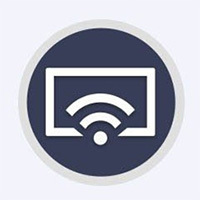 airplayer(iTools蘋果錄屏大師)
airplayer(iTools蘋果錄屏大師)
airplayer(iTools蘋果錄屏大師)是一款很實用的屏幕錄制軟件,操作簡單,上手沒有絲毫的難度,同時功能極其強大,可以幫助用戶將視頻、游戲、照片輕松投射到電視、電腦上,帶來優質的體驗,有需要的小伙伴快來下載安裝airplayer(iTools蘋果錄屏大師)最新電腦版吧。
2、將AirPlay安裝好后,選擇iPhone的IOS版本打開;

3、選擇iPhone的IOS版本打開后,即可在iPhone上操作;
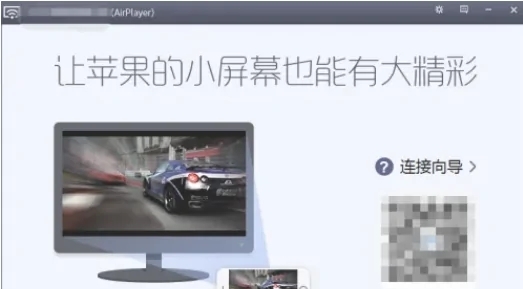
4、在iPhone上打開控制中心,點擊屏幕鏡像;
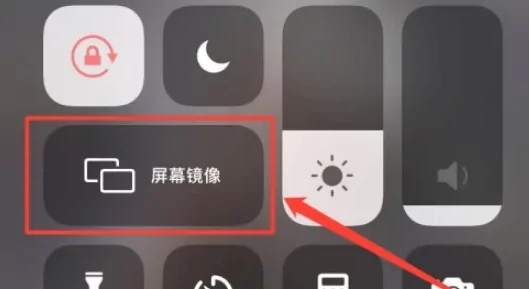
5、點擊屏幕鏡像后,選擇AirPlay即可成功投屏。
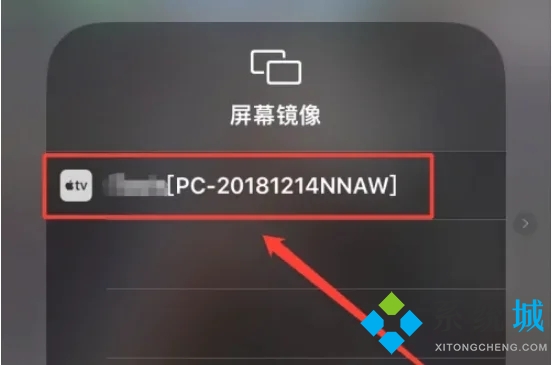
方法二:
1、我們也可以使用這款金舟投屏;
 金舟投屏
金舟投屏
金舟投屏是江下信息科技(惠州)有限公司開發的一款投屏軟件,可以幫助用戶將手機移動端的內容快速投射到電腦上,畫質極為清晰,并且連接穩定,是一款很不錯的投屏工具,值得一試,有需要的小伙伴快來系統軟件園免費下載安裝金舟投屏最新電腦版吧。
2、在電腦上打開投屏工具,然后根據自己的需要選擇“蘋果手機投屏”;
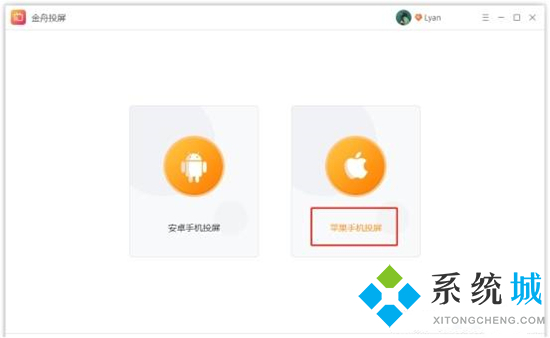
3、接著,在右側可以看到操作指引,只需要打開手機中的“屏幕鏡像”功能進行連接就好了;
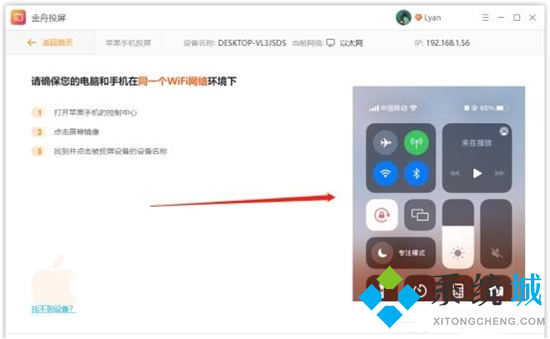
4、連接方法比較簡單,勾選以下設備就好了;
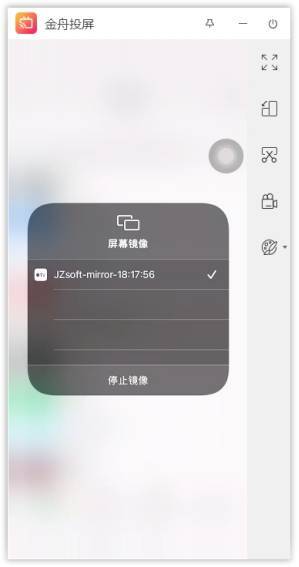
5、此時,手機就成功投屏到電腦上啦,不管做什么操作都能一一在電腦上展示;
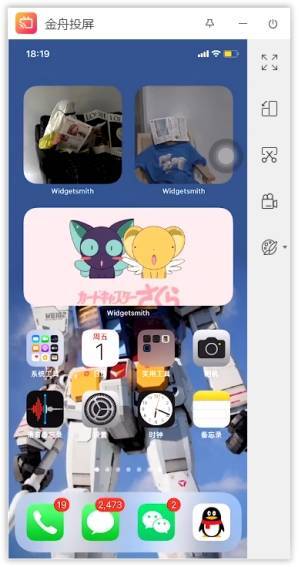
6、點擊右上角的按鈕即可退出投屏。
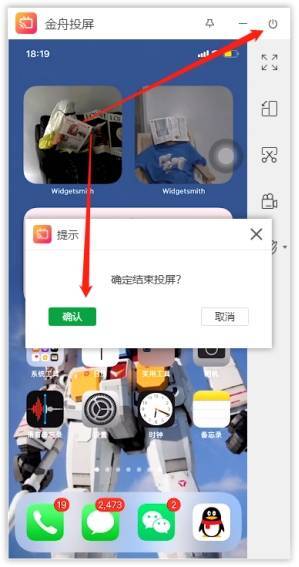
總結:
1、首先我們需要用到AirPlay;
2、將AirPlay安裝好后,選擇iPhone的IOS版本打開;
3、選擇iPhone的IOS版本打開后,即可在iPhone上操作;
4、在iPhone上打開控制中心,點擊屏幕鏡像;
5、點擊屏幕鏡像后,選擇AirPlay即可成功投屏。
以上的全部內容就是系統為大家提供的蘋果手機怎么投屏到電腦上的具體操作方法介紹啦~希望對大家有幫助~系統感謝您的閱讀!
- monterey12.1正式版無法檢測更新詳情0次
- zui13更新計劃詳細介紹0次
- 優麒麟u盤安裝詳細教程0次
- 優麒麟和銀河麒麟區別詳細介紹0次
- monterey屏幕鏡像使用教程0次
- monterey關閉sip教程0次
- 優麒麟操作系統詳細評測0次
- monterey支持多設備互動嗎詳情0次
- 優麒麟中文設置教程0次
- monterey和bigsur區別詳細介紹0次
周
月











